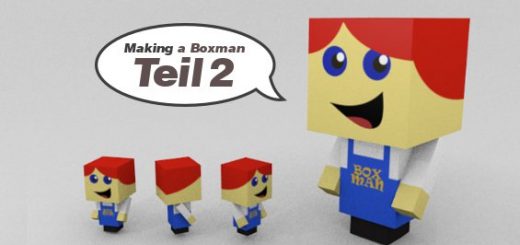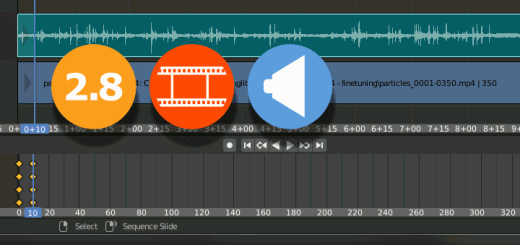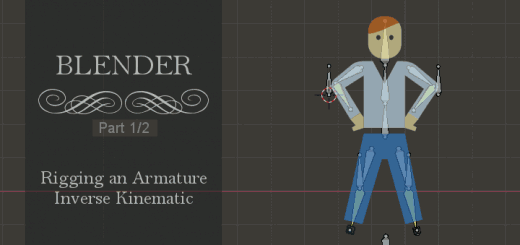Blender 075 – 5 Tips für Blender Rookies
Viele Tutorials Fortgeschrittener übersehen allzu gerne die Mühe, die sich ein Beginner macht. Nicht nur das Folgen eines Tutorials fordert die volle Aufmerksamkeit, sondern es kommen oft noch Bedienungsprobleme hinzu. Hier 5 nützliche Tips.
Skills: Basics
Addon: Nein
3D Cursor ausrichten
Gerne verklickt man sich manchmal auf dem Bildschirm und dabei versetzt sich der 3D-Cursor. Nicht selten ist das Versetzen auch gewollt, aber möchte man ihn zurück ins Zentrum bekommen macht es Mühe, wenn man nicht weiß wie es geht.
Der Shortcut dafür ist SHIFT-C. Mit SHIFT-C springt der Cursor wieder zum Zentrum der Arbeitsfläche.

Cursor soll ins Zentrum

SHIFT-C ist die Lösung
Kamera schnell einstellen
Möchte man die Kamera ausrichten, macht man das dem Einsteiger gerne Mühe. Es geht auch anders, als die Kamera mühselig aus ihrem Winkel zu bekommen.

ALT-R und ALT-G
ALT-R versetzt die Kamera beispielsweise in einen geraden Winkel, nach unten gerichtet. Von dort aus kann man sie gut und schnell abholen, verschieben und neu ausrichten. Mit ALT-G kann man sie ins Bildzentrum setzen, also auf den Nullpunkt, mitten auf der Arbeitsfläche.
Nebenbei bemerkt funktioniert das Ganze auch mit normalen Objekten. Im ersten Bild unten wird eine Sphere mittels ALT-G ins Zentrum versetzt (siehe Animation unten).

STRG-G bei Objekten
Auch ALT-R funktioniert. Hat man ein Objekt(e) verschoben und gedreht, möchte dann zur Ausgangsbasis zurück hift ALT-R (rotieren) und ALT-G (versetzen).

Mit ALT-R Rotation korrigieren
Im Edit-Mode Objekt geaddet
Es kommt gerade in der Anfangszeit gerne mal vor, dass man Objekte im Edit-Mode addet. Das kann schocken, aber es ist einfach beide Objekte wieder voneinander zu lösen. Vorausgesetzt, man weiß wie es geht.

Im Edit-Mode geaddet

Objekt in Objekt
Das Problem ist die Auswahl von ineinander verschachtelten Objekten. Hier hilft STRG-L. Am besten wechselt man in einem solchen Fall in die Ansicht Wireframe.

Wireframe Ansicht
Die Ansicht zeigt euch das Mesh und ihr könnt euch problemlos einen Punkt eines Objekt markieren. Dann drückt ihr STRG-L, woraufhin alle weiteren Vertices des Objekts markiert werden (siehe Bild unten).

Objekt in Objekt Auswahl
Besteht die Auswahl, kann die Taste P zum Separieren gedrückt werden. Man wählt Selection und schon habt ihr wieder 2 Objekte.

Objekte Separieren – P
Bearbeitungsleisten verschwunden
Gerade wenn Beginner schneller werden, kommt es vor das plötzlich die ein oder andere Bearbeitungs-Leiste verschwindet. Das geschieht, wenn man beabsichtigt oder versehentlich die obere Kante der Leiste nach unten zieht.

Leiste verschollen
Man fühlte sich so sicher und prompt… Wo bekommt man diese Leiste wieder her!? Ganz einfach, am Pluszeichen auf der rechten Seite kann die Leiste aufgedeckt werden (siehe Bild unten).

Leiste aufklappen
Material gleichzeitig mehreren Objekten zuweisen
Gerade wenn man ein Array in (viele) einzelne Objekte aufgelöst hat und kein STRG-Z (Rückgängig) aus welchen Gründen auch immer mehr geht, stellt man schon einmal mit Schrecken fest, dass man kein Material zugewiesen hat.

Hoppla, nur ein Würfel mit Material
Die Lösung ist auch hier sehr simpel. Man behält alle Objekte markiert und wendet den kleinen grauen Button bei den Materialeinstellungen an. In dem PullDown-Menü steckt die Option Copy Material to Others.

Schaden behoben
Ich hoffe für den ein oder anderen war eine hilfreiche Information dabei.